Jak dodać widżety do ekranu głównego iPhone’a w iOS 17
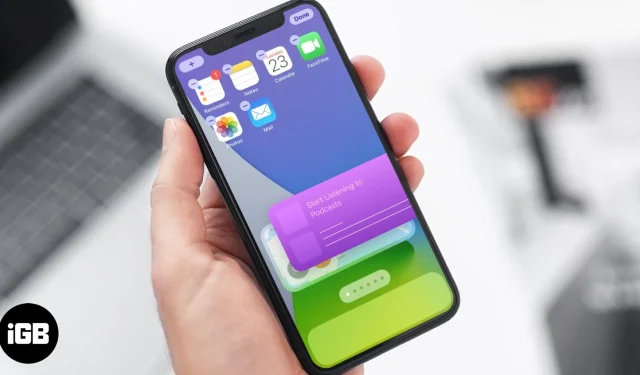
Z czasem firma Apple wprowadziła radykalne zmiany w wyglądzie ekranu głównego iPhone’a, dodając interaktywne widżety, bibliotekę aplikacji i nie tylko. Przyjrzyjmy się bliżej tej funkcji i dowiedzmy się, jak dodawać widżety do ekranu głównego iPhone’a w systemie iOS 17.
- Jak dodać interaktywne widżety do ekranu głównego iPhone’a
- Jak dodać widżety stosu do ekranu głównego iPhone’a
- Jak dodać widżet inteligentnego stosu do ekranu głównego iPhone’a
Jak dodać interaktywne widżety do ekranu głównego iPhone’a
- Naciśnij i przytrzymaj puste miejsce na ekranie głównym, aż aplikacje zaczną się poruszać, lub naciśnij i przytrzymaj dowolną aplikację, dotknij opcji Edytuj ekran główny w menu kontekstowym
- Tutaj dotknij „+” w lewym górnym rogu ekranu
- Z Galerii widżetów wybierz widżet , który chcesz dodać.
- Teraz przesuń palcem w lewo/prawo, aby wybrać preferowany rozmiar i dotknij Dodaj widżet.
- Widget pojawi się na ekranie głównym Twojego iPhone’a. Przeciągnij, aby zmienić położenie.
Uwaga: możesz także dodać widżet z galerii, przytrzymując, przeciągając i upuszczając go bezpośrednio na ekran główny. - Kliknij Gotowe w prawym górnym rogu, aby ustawić widżet.
Oprócz różnorodnych aplikacji możesz także wybrać rozmiar widżetu – mały, średni lub duży. Wybierz rozmiar mądrze, ponieważ od tego zależy gęstość informacji widżetu.
Jeśli w widoku Dzisiaj masz już widżety aplikacji giełdowych, możesz je również przenieść z tego miejsca. Po prostu przytrzymaj i przeciągnij widżet z ekranu Dzisiaj na ekran główny.
Jak dodać widżety stosu do ekranu głównego iPhone’a
Zabawa z widżetami jest przyjemna, ale może zająć dużo miejsca na ekranie. Ale co, jeśli możemy je ułożyć jeden na drugim, aby zaoszczędzić miejsce i przesuwać je w razie potrzeby. Brzmi miło, prawda? Możesz utworzyć stosy składające się z maksymalnie 10 widżetów. Oto jak:
- Otwórz Galerię widżetów → Dodaj jeden z widżetów, który chcesz dodać do stosu na ekranie głównym.
- Stuknij w „+” , przytrzymaj i przeciągnij inny widżet, który chcesz dodać, i upuść go na pierwszy widżet, aby utworzyć stos.
Uwaga: do stosu możesz dodawać tylko widżety o tym samym rozmiarze. Zatem zanim przeciągniesz i upuścisz widżet, wybierz odpowiedni rozmiar
- Powtórz drugi krok, aby dodać więcej widżetów do stosu
I chociaż jest to całkiem sprytne, co powiesz na mądrzejszy stos, który jest intuicyjny i znacznie bardziej pomocny.
Jak dodać widżet inteligentnego stosu do ekranu głównego iPhone’a
Firma Apple w bardzo inteligentny sposób wprowadziła funkcję Smart Stack, która wykorzystuje inteligencję urządzenia, aby wyświetlać odpowiedni widżet we właściwym czasie.
Na przykład widżet Wiadomości lub Pogoda rano, Kalendarz w ciągu dnia i Mapy w zwykłym czasie dojazdów do pracy.
- Otwórz Galerię widżetów → Stuknij w Inteligentny stos. Uwaga: zazwyczaj tę opcję znajdziesz najpierw w galerii widżetów. Jeśli nie, przewiń w dół i wybierz opcję Inteligentny stos z listy.
- Wybierz rozmiar stosu → Stuknij Dodaj widżet.
- Przeciągnij go po urządzeniu, aby ustawić go w żądanej pozycji, a następnie dotknij Gotowe.

Otóż to! Będziesz mieć do dyspozycji stos ważnych aplikacji giełdowych, które będą Ci pomagać, pomagać i przekazywać dane przez cały dzień.
Ale co, jeśli chcesz dostosować aplikacje w Smart Stack, na szczęście Apple również to umożliwiło!
Jak dostosować widżety stosu na iPhonie
Możesz edytować widżet Stos, aby idealnie dopasować go do swoich potrzeb. Od priorytetu aplikacji po dane, które Ci pożycza.
- Dodaj nowy widżet do stosu – Otwórz Galerię widżetów, przeciągnij i upuść widżet o podobnym rozmiarze na stosie.
- Wyłącz inteligentne obracanie – jeśli nie chcesz, aby Twoje urządzenie automatycznie tasowało widżety w zależności od sposobu użytkowania, istnieje proste rozwiązanie. Naciśnij i przytrzymaj stos → Edytuj stos → Wyłącz Inteligentne obracanie.
- Zmień układ aplikacji — naciśnij i przytrzymaj widżet Stos i wybierz opcję Edytuj stos z menu kontekstowego. Teraz przytrzymaj i przeciągnij trzyliniową ikonę przed widżetem do żądanej pozycji.
- Usuń aplikację z widżetu stosu – naciśnij i przytrzymaj widżet stosu → Edytuj stos , przesuń palcem w lewo i dotknij opcji Usuń. Inną metodą jest przewinięcie stosu, naciśnięcie i przytrzymanie, gdy widżet jest na ekranie, i dotknięcie opcji Usuń „nazwę”.
- Usuń widżety stosu – naciśnij długo stos i dotknij Usuń stos z menu kontekstowego. Pamiętaj, że możesz użyć tej samej metody, aby usunąć dowolny widżet z ekranu głównego iPhone’a.
To wszystko na teraz!
Podsumowując, dodawanie widżetów do ekranu głównego iPhone’a w systemie iOS 17 jest proste i zapewnia fantastyczny sposób personalizacji i optymalizacji komfortu użytkowania urządzenia. Niezależnie od tego, czy chcesz mieć szybki dostęp do ulubionych aplikacji, aktualizacje w czasie rzeczywistym czy podgląd kalendarza, funkcja widżetów w iOS 17 pozwala dostosować ekran główny do Twoich preferencji.
Mam nadzieję, że ten przewodnik okazał się pomocny. Jeśli masz dodatkowe pytania, daj znać w komentarzach poniżej!




Dodaj komentarz